Bạn đang đọc: Hướng dẫn cách hiện giây đồng hồ trên Taskbar Windows 10
Mặc định đồng hồ hiển thị trên thanh taskbar của Windows 10 chỉ hiển thị giờ và phút. Nếu bạn muốn hiển thị giây (s) thì làm theo hướng dẫn này.
Nếu bạn quan tâm đến sự chính xác của thời gian đến từng phút từng giây thì cái đồng hồ trên Windows thực sự sẽ làm bạn khó chịu vì nó chỉ hiển thị giờ và phút. Để hiển thị thêm giây thì bạn cần làm một số thủ thuật như hướng dẫn bên dưới.
Cách hiện giây đồng hồ trên Taskbar Windows 10
Lưu ý: Chỉnh sửa Regedit Editor không đúng theo hướng dẫn có thể gây lỗi hệ thống, vì vậy nếu không chắc chắn hãy sử dụng tập tin REG tự động chỉnh sửa được Thuthuattienich cấu hình sẵn ở cuối bài viết
Bước 1: Mở Regedit Editor. Có 2 cách mở:
- Cách 1: Nhấn Windows + S để mở khung tìm kiếm trên Windows 10 sau đó nhập từ khóa regedit vào khung tìm kiếm và nhấn chọn regedit trên kết quả tìm kiếm.
- Cách 2: Nhấn Windows + R để mở hộp thoại Run sau đó nhập lệnh regedit vào nhấn OK hoặc phím Enter.
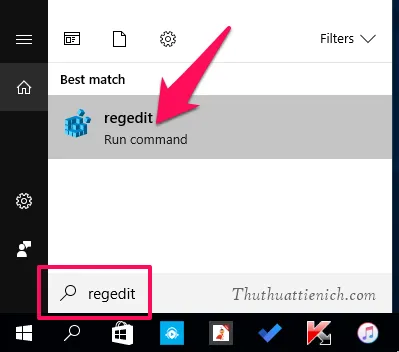
Bước 2: Mở khóa Advanced theo đường dẫn sau:
HKEY_CURRENT_USERSoftwareMicrosoftWindowsCurrentVersionExplorerAdvanced
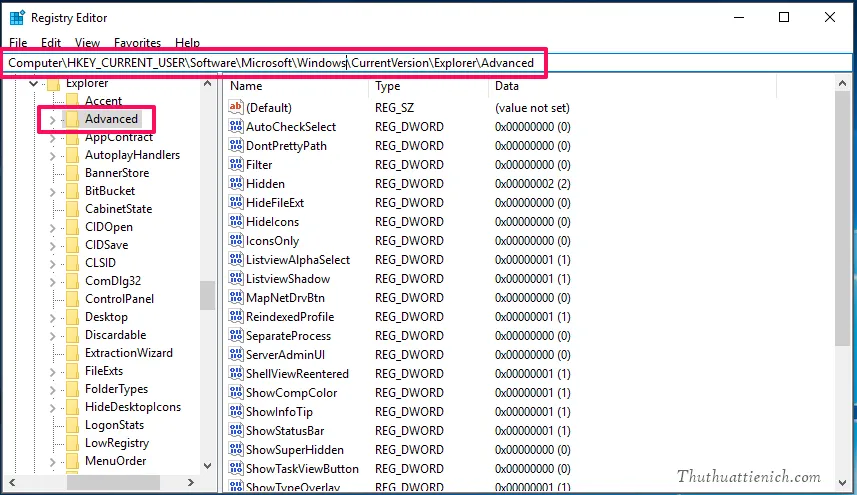
Bước 3: Nhấn chuột phải lên khóa Advanced này chọn New -> DWORD (32-bit) Value .
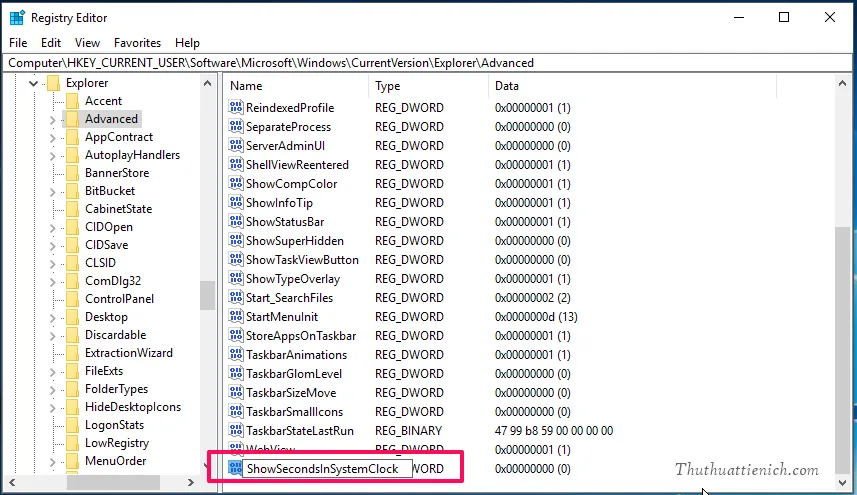
Bước 5: Nhấn đúp chuột vào giá trị vừa được tạo, thay đổi Value data thành 1 rồi nhấn nút OK hoặc phím Enter.
Tìm hiểu thêm: Cách tắt tường lửa (Windows Firewall) trên Windows 10/8/7 và XP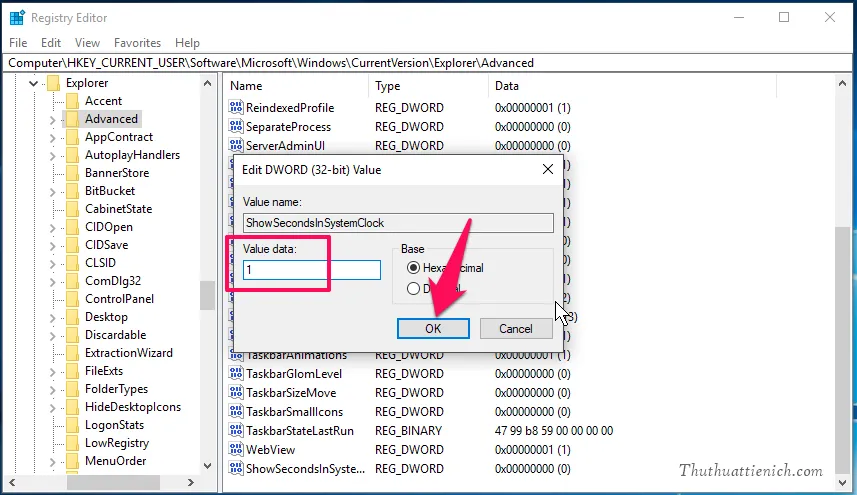
Cuối cùng bạn chỉ cần Sign Out (đăng xuất) hoặc khởi động lại máy tính để thay đổi có hiệu lực.
Kết quả sẽ được như này.
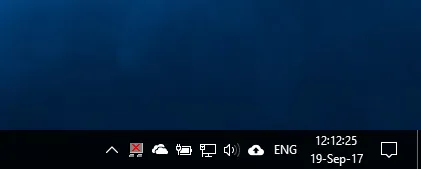
Nếu bạn muốn hiển thị lại như ban đầu là giờ và phút thì chỉ cần thay đổi giá trị trong phần Value data (bước 5) từ 1 về 0 là được.
Hoặc cách nhanh hơn là bạn có thể tải tập tin tự động chỉnh sửa Regedit ở đây để thay đổi chỉ với một cú nhấp chuột:
Tải về tập tin Regedit giúp hiện/ẩn giây đồng hồ trên thanh Taskbar
Link dự phòng
Lưu ý: Sau khi bạn tải về, cần giải nén tập tin. Muốn hiện thì nhấn vào tập tin Hien giay tren dong ho he thong.reg còn muốn ẩn giây thì nhấn vào tập tin An giay tren dong ho he thong.reg ( Nếu Windows yêu cầu xác nhận thì chọn Yes).
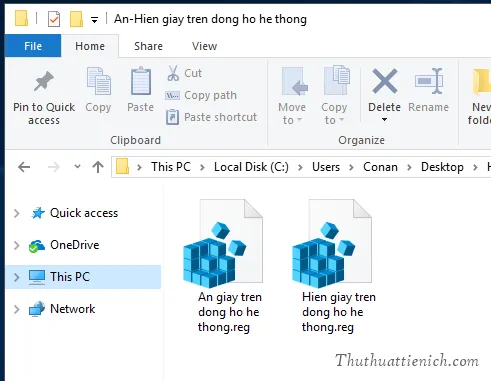
>>>>>Xem thêm: Hướng dẫn cách thay đổi ngôn ngữ Kaspersky Free từ tiếng Nga sang tiếng Anh
Chúc các bạn thành công!!!
